複数のPDFファイルをまとめる2例
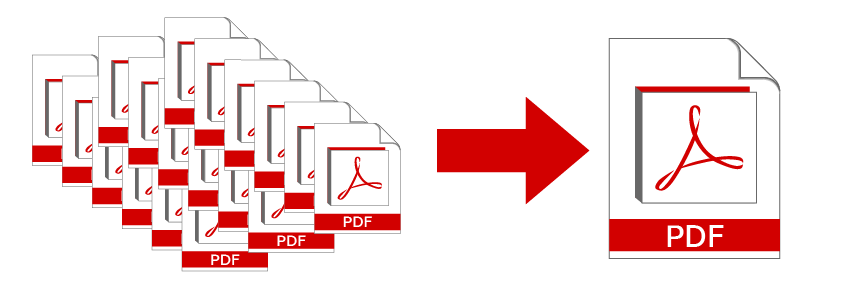
-
【1】Acrobatのサムネールを使用する方法
≫≫PDFへの変換について詳しくはこちら1. PDFフォルダの選択をする まとめたいPDFを保管してあるフォルダを開いたら、
先頭にするPDFをダブルクリックで開きます。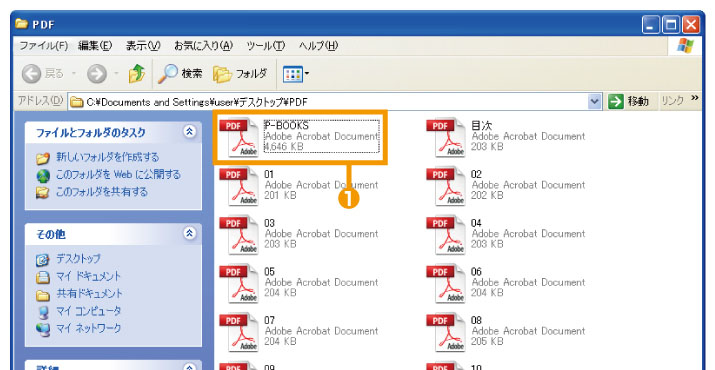

2 サムネールを表示する 左上にあるアイコン「ページサムネール」をクリックすると
サムネールウインドウが開き、小さなPDF画像が表示されます。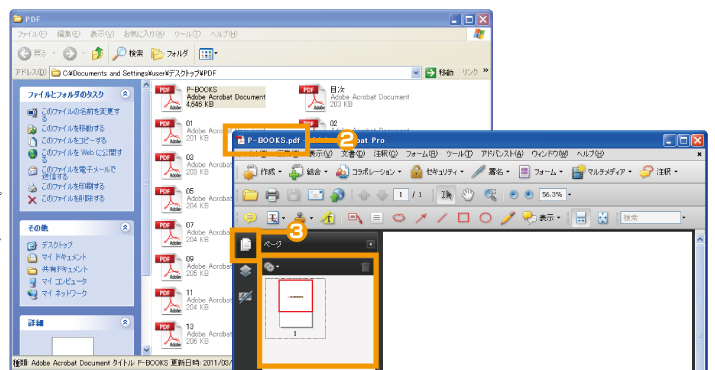

3 ドラッグ&ドロップでファイルを追加する 2番目に使用するPDFを、小さく表示された先頭のPDFの下にドラッグ&ドロップします。 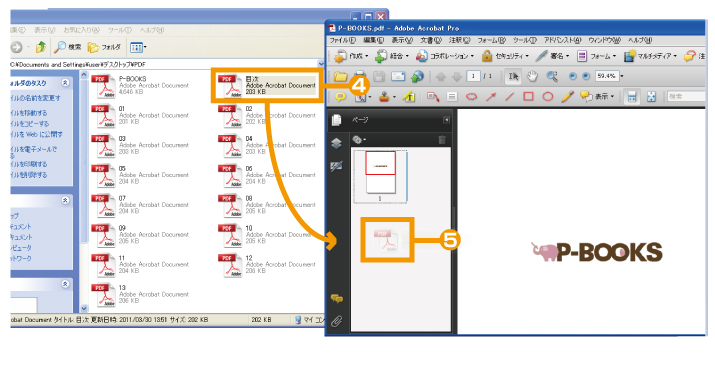

4 以降順番にファイルを追加する 3のドラッグ&ドロップの手順で、以降のファイルを順に追加していきます。 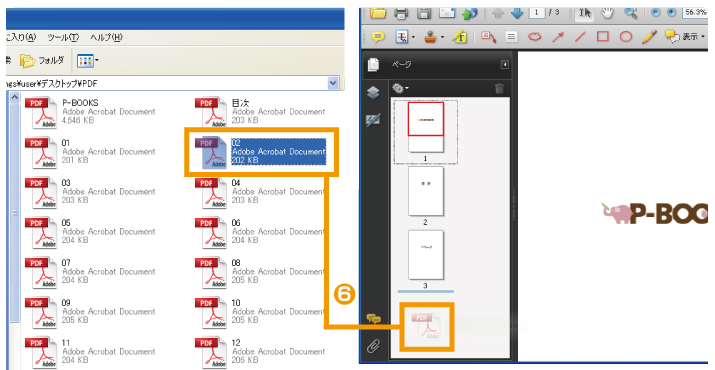

5 PDF配置の終了 最後のPDFの配置が終わり、全ファイルがまとまりました。 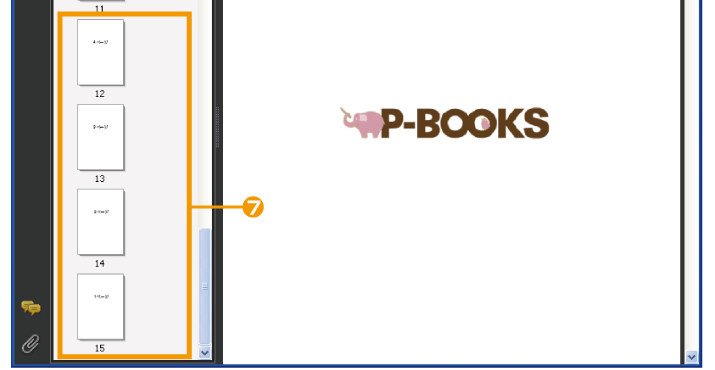

6 名前を付けて保存する メニューのファイルから名前を付けて保存をクリックします。 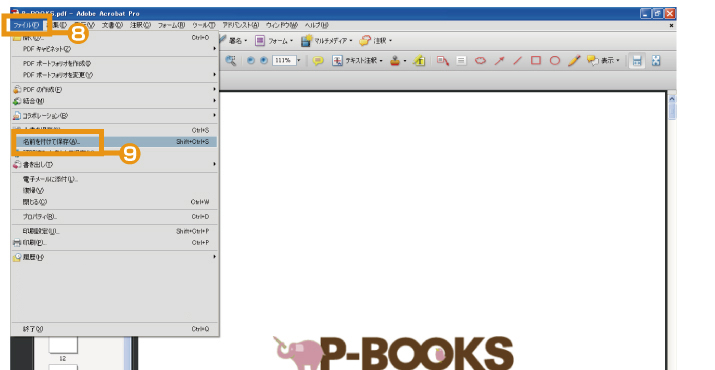

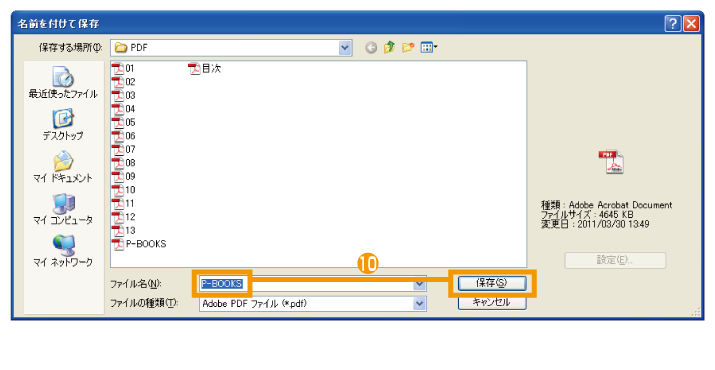
【2】右クリックでまとめる方法
≫≫PDFへの変換について詳しくはこちら1. PDFフォルダを開く まとめたいPDFを保管してあるフォルダを開きます。 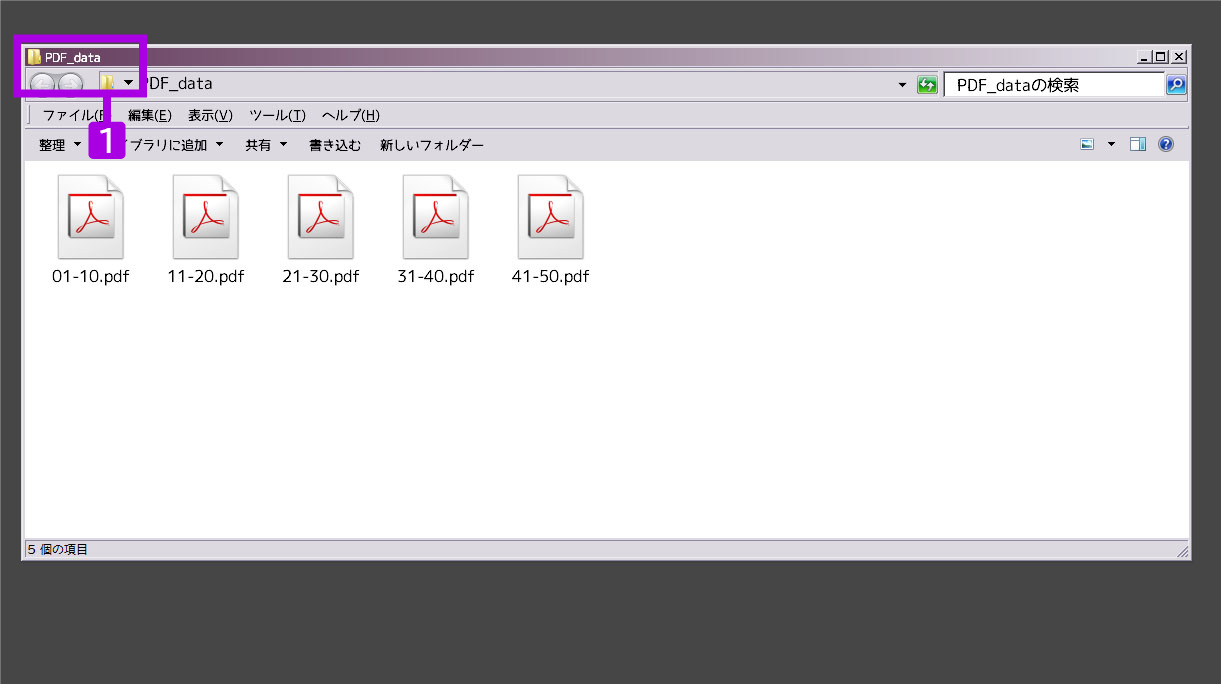

2 ファイルの選択 まとめたいPDFファイルをドラッグなどで全て選択します。
この時の並び順でまとまるので予め並び順をファイル名などで順番通りになるようにしておきます。
選択したファイルの上で右クリックをし、メニューから「サポートしているファイルをAcrobatで結合」をクリックします。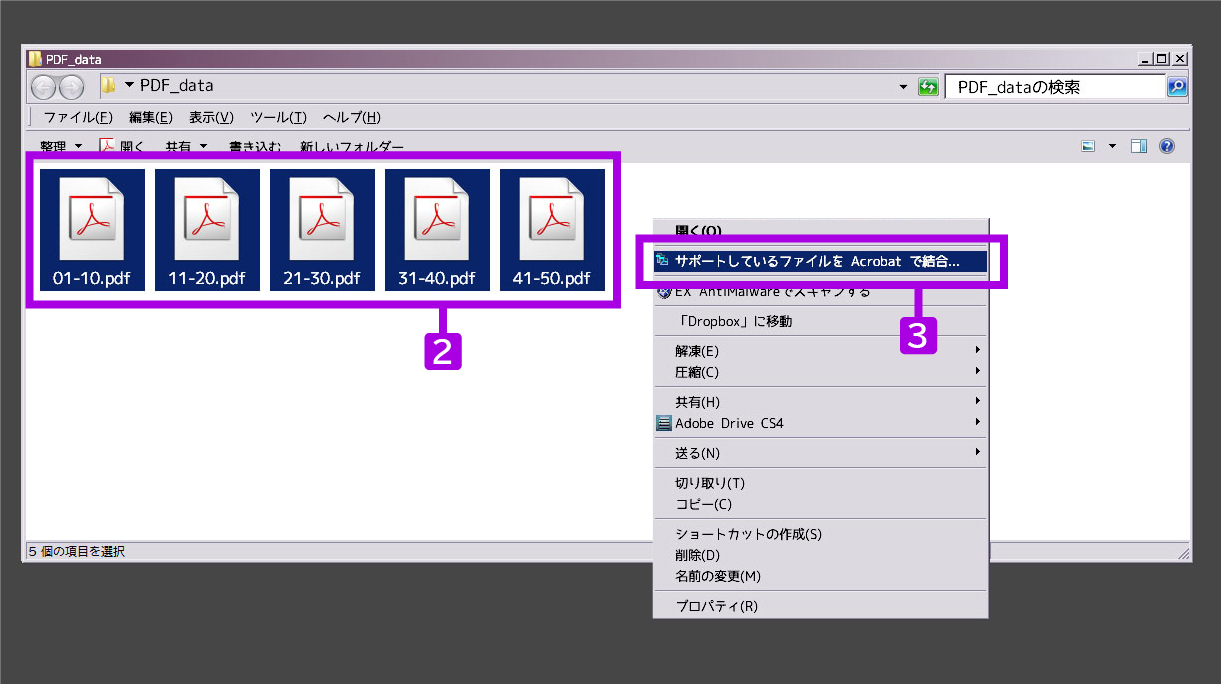

3 ファイルを結合する ファイル結合ウインドウが開きますので、順番を確認して
「ファイルを結合」ボタンをクリックします。この時に上下の移動で並び順を変更できます。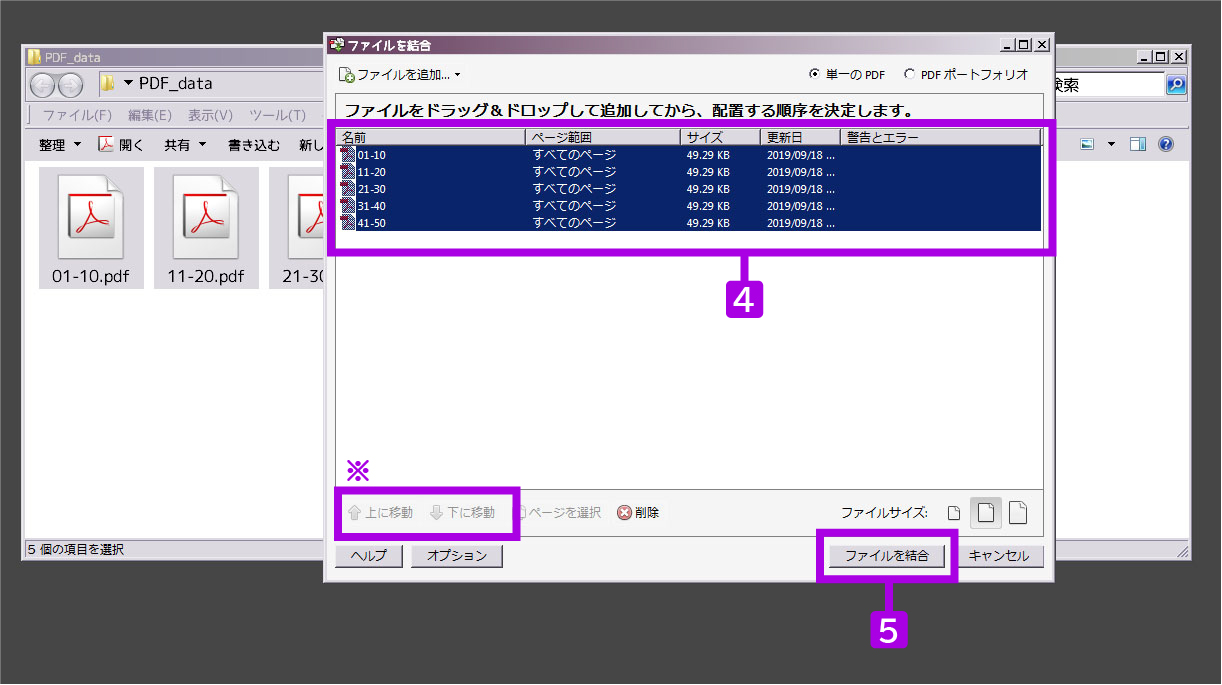

4 名前を付けて保存する ひとつにまとまったPDFが開きますので、メニューのファイルから、名前を付けて保存をクリックして保存します。 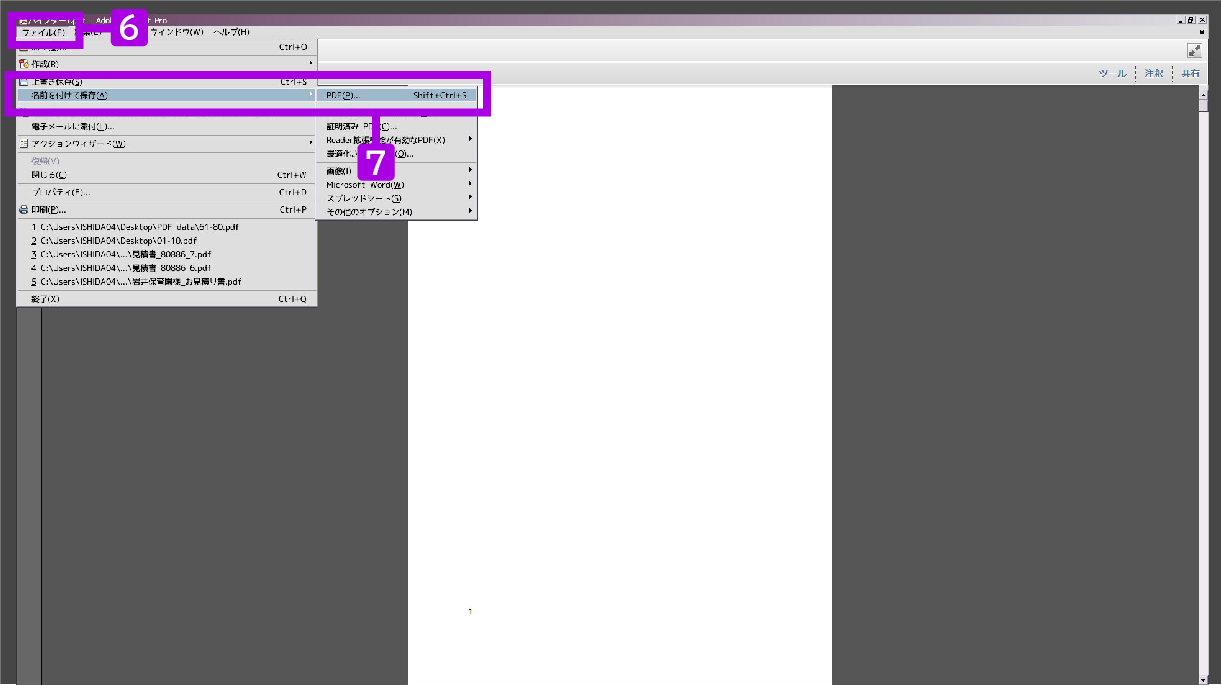

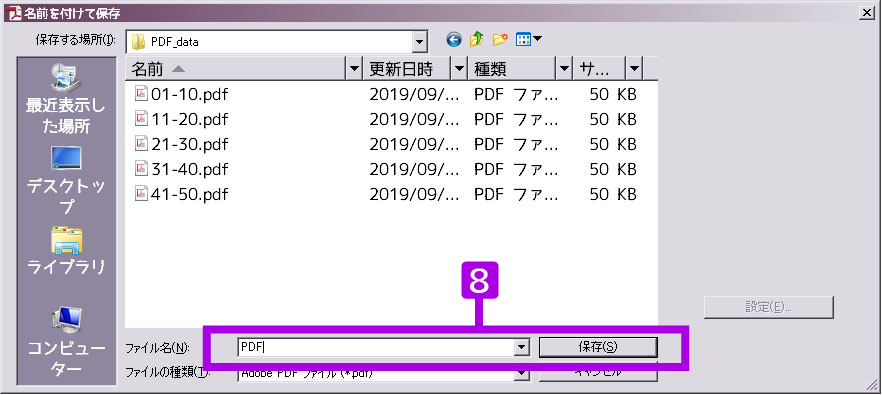
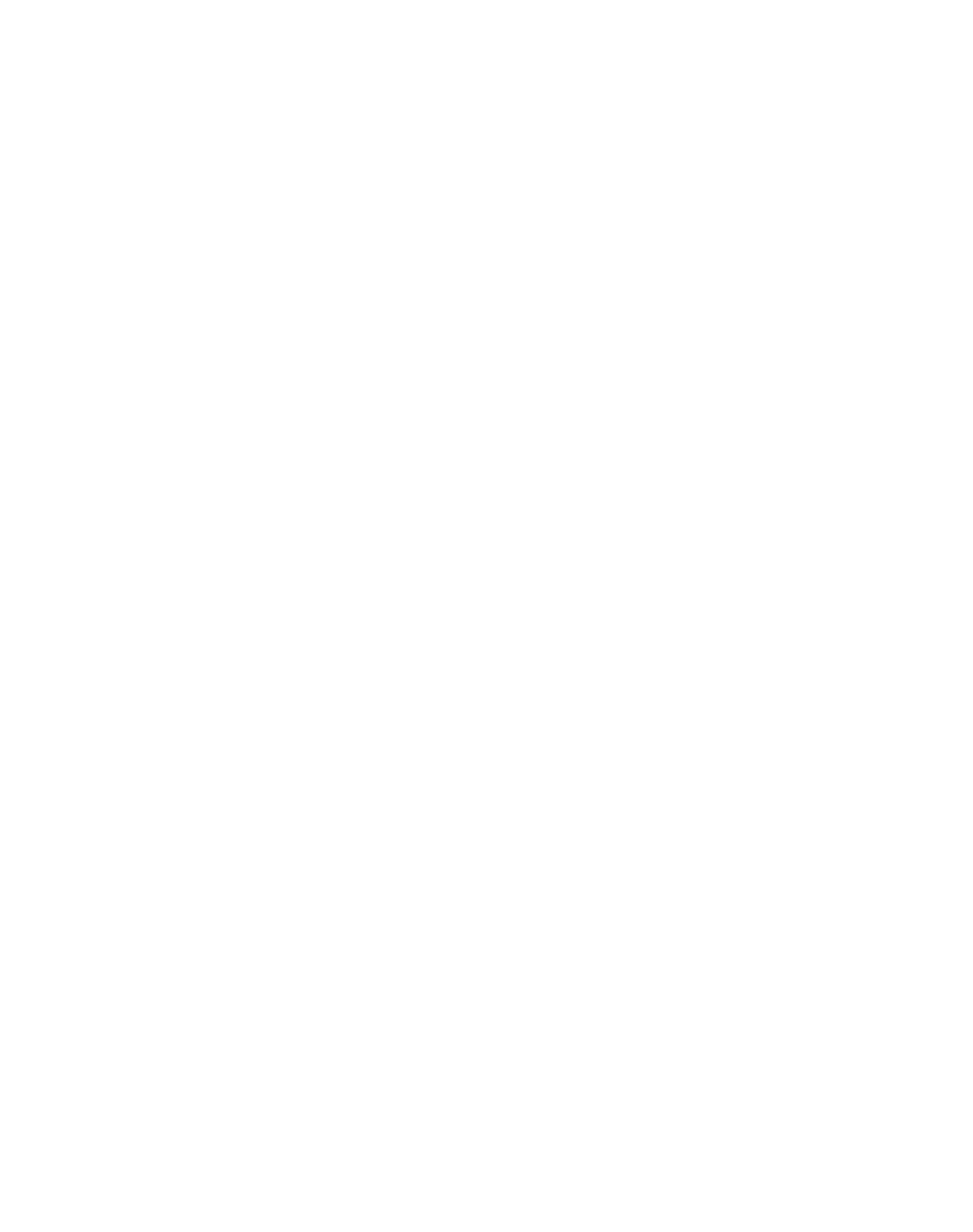
3STEP簡単注文!
-
PDFデータ作成 PDFデータを作成する
WordやExcel、PowerPointで作ったデータを1つにまとめたPDFに変換してください。
≫≫PDFへの変換について詳しくはこちら
≫≫結合について詳しくはこちら
- 完成したPDFのファイル名にはご注文時の番号(1,2,3・・・)を付けてください。
- オモテ表紙を1ページ目にして、本文全ページを順番にした1つのデータを作成してく ださい。
- ウラ表紙は印刷されず白紙となります。
- 横長の製本には対応いたしておりません。
- データのページ数が9ページ以下の場合は作成が出来ません。
- 著作権により、複製許可が無いものはお断りする場合がございます。
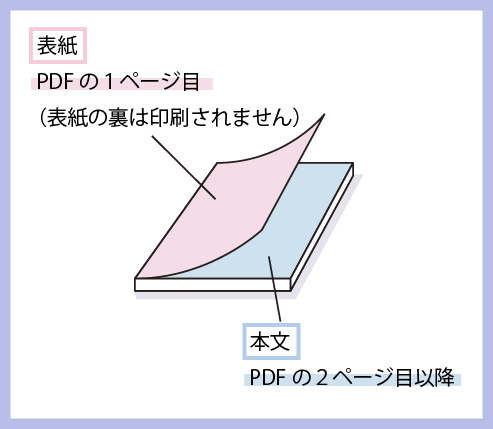
-
お申込み お申込み
以下のご注文ページより必要事項を入力してお申込みください。
≫≫スマートブックご注文ページ
-
※受信できない場合がございますので、PDFデータのご入稿はメールへの添付ではなく、
お手数ですがファイル転送サービスなどをご利用ください。
●ギガファイル便 ≫≫http://gigafile.nu/
●データ便 ≫≫https://www.datadeliver.net/
●ファイヤーストレージ ≫≫http://firestorage.jp/
ご入稿はこちらまで>>> E-mail:service@p-books.jp -
お届け
(レターパックなど)お支払・商品発送・お届け
お支払い方法は、折返しご連絡するお支払いページにて選択していただきます。
- お届けは最短で、ご入稿から3営業日後に弊社発送です。
- レターパックまたは佐川急便での発送となります。




